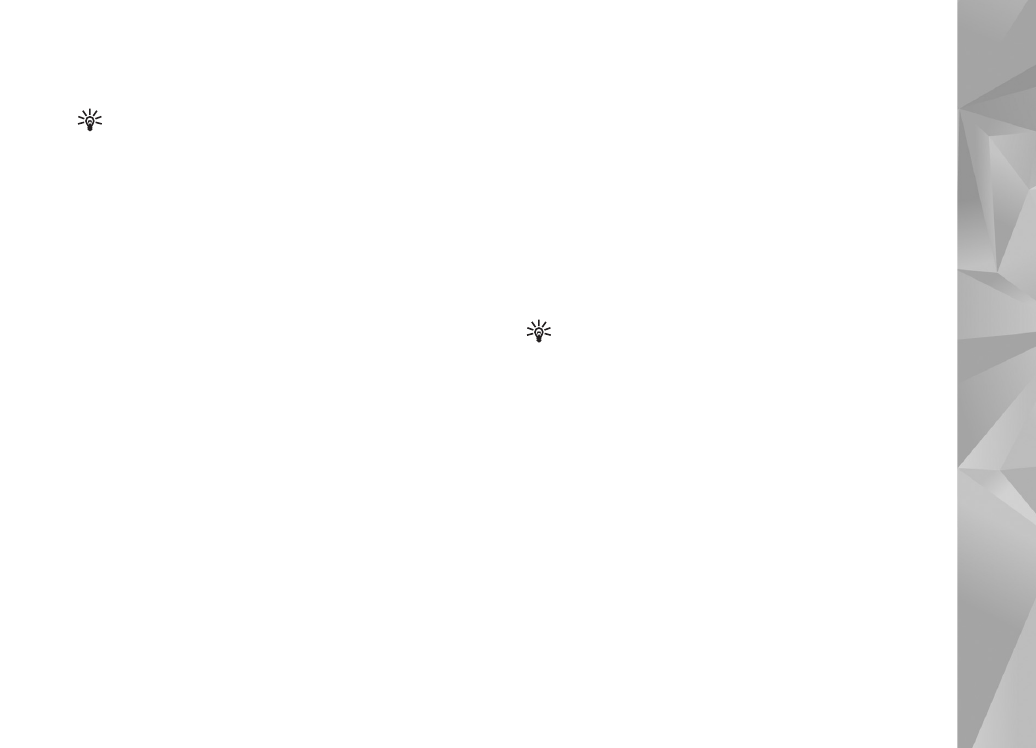
Klippa videoklipp
Du kan beskära videoklippet och lägga till start-
och slutmarkeringar så att vissa delar tas bort från
videoklippet. I mappen
Bilder och video
väljer du
Val
>
Redigera
>
Beskär
.
Om du vill spela upp det markerade videoklippet från
början väljer du
Val
>
Spela upp
.
Tips! Om du vill ta en ögonblicksbild av ett
videoklipp trycker du på redigeringsknappen.
Om du vill välja vilka delar av videoklippet som ska
ingå i det anpassade videoklippet och ange start- och
slutpunkter för dem, bläddrar du till önskad punkt i videon
och väljer
Val
>
Startmarkering
eller
Slutmarkering
.
Om du vill redigera start- eller slutpunkten för den
markerade delen, bläddrar du till önskad markering och
trycker på bläddringsknappen. Sedan kan du flytta den
valda markeringen framåt eller bakåt i videoklippet.
Om du vill ta bort alla markeringar väljer du
Val
>
Ta
bort
>
Alla markeringar
.
Om du vill förhandsgranska videoklippet väljer du
Val
>
Spela markerad del
. Om du vill flytta i tidslinjen bläddrar
du åt höger eller vänster.
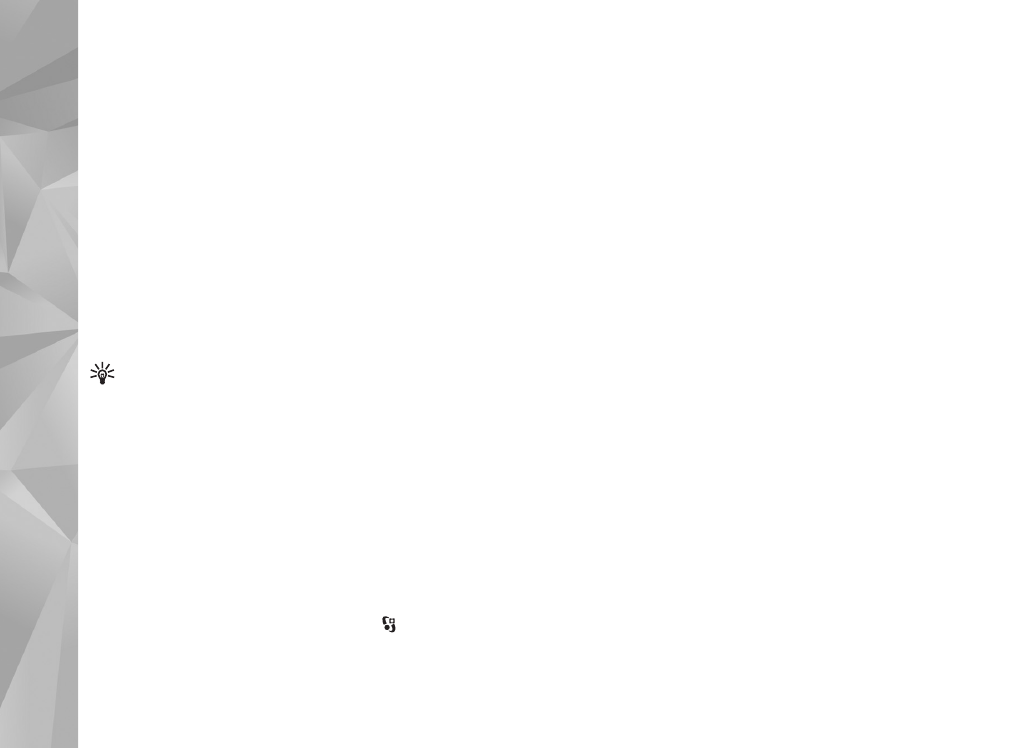
Galleri
46
Om du vill sluta spela upp videoklippet trycker du på
Paus
.
Om du vill fortsätta att spela upp klippet väljer du
Val
>
Spela upp
. Om du vill återgå till vyn för videoklippning
trycker du på
Tillbaka
.
Om du vill spara ändringarna och gå tillbaka till
Galleri
trycker du på
Klar
.